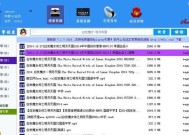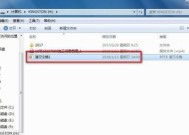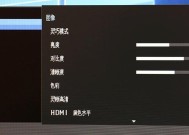平板如何改装成电脑显示器?设置步骤是什么?
- 网络技术
- 2025-04-02
- 27
- 更新:2025-03-26 22:46:40
对于那些需要扩展显示空间,但又不想购买额外显示器的用户而言,将平板改装成电脑显示器是一个既经济又实用的解决方案。本文将具体介绍如何进行改装,并为初学者提供详尽的设置步骤。请跟随我一步步将您的平板变为电脑的第二屏幕。
准备工作
在开始改装之前,有一些准备工作需要您完成:
确保平板支持连接电脑的功能,如HDMI输入、MHL(MobileHighDefinitionLink)接口或USB接口。
准备必要的连接线材,如HDMI线、MHL转接线或USB连接线。
电脑和平板都需充电充足,保证改装过程中不会因电量不足而中止。
下载并安装平板作为显示器所需的客户端软件(如DuetDisplay,iDisplay等),具体软件取决于平板的操作系统。
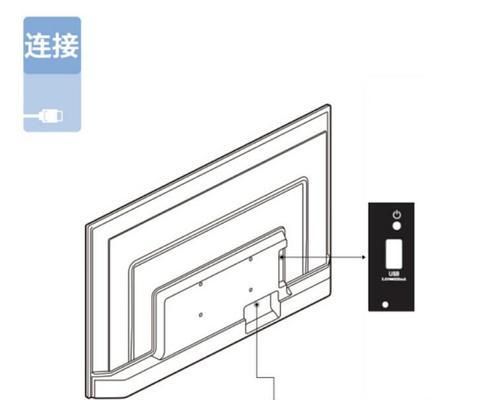
设置步骤
步骤一:连接平板与电脑
将平板按照支持的方式与电脑连接。例如:
如果使用HDMI线,将HDMI线的一端连接到平板的HDMI接口,另一端连接到电脑的HDMI输出端口。
如果是MHL转接线,将MHL转接线连接到平板的相应端口,并将另一端连接到电脑的USB端口。
步骤二:安装和配置软件
连接后,您可能需要在平板和电脑上安装特定的软件来支持显示功能。
在平板和电脑上分别根据软件的提示完成安装。
启动软件,并按照引导进行初始配置,比如设置分辨率、旋转角度等。
若软件支持,在平板上选择“作为第二屏幕”或“作为扩展屏幕”的选项。
步骤三:调整显示设置
完成软件配置后,您的电脑操作系统会识别新的显示设备,并允许您进行一些额外的设置:
在电脑上,右击桌面选择“显示设置”或“屏幕分辨率”。
在弹出的窗口中找到“检测”按钮,点击后电脑会检测到新连接的平板显示器。
调整平板显示器的位置,使其与主屏幕对齐。
设置平板显示器为“扩展这些显示器”以增加显示空间,或设置为“仅显示在1”(或相应的平板显示器编号)以单独使用平板作为电脑的主屏。
步骤四:测试与优化
完成设置后,进行一些实际操作测试,确保一切工作正常:
打开几个不同的应用窗口,看看它们是否能在平板显示器上正常显示和移动。
尝试使用触摸功能(如果软件支持),以确认触摸屏是否能与电脑互动。
根据个人使用习惯调整亮度、对比度等屏幕设置。

常见问题与解决方法
改装过程中可能会遇到一些问题:
问题一:平板不被电脑识别
确认连接线材无误且接通良好。
重新启动平板和电脑。
更新或重新安装客户端软件。
检查电脑的设备管理器中是否有未识别的设备,若有尝试驱动安装。
问题二:平板显示器无法触摸操作
确认安装的软件是否支持触摸功能。
检查平板的触摸屏设置,确保没有被禁用。
关闭平板上的任何可能影响触摸功能的应用。

扩展技巧
为了更好地利用您新改装的电脑显示器,您可以考虑以下几点:
使用云服务同步数据:如果您需要在平板和电脑之间共享文件,可以考虑使用云服务如百度网盘或微软OneDrive同步数据。
利用平板的触摸功能:尤其是一些专业软件支持触摸操作,能够带来更多互动体验。
投资高兼容性硬件:根据平板的性能和连接性,可能需要投资一些专用的转接器或适配器,确保平板作为显示器的稳定性。
通过以上步骤,您可以轻松地将平板改装为电脑显示器,扩展您的工作空间。改装过程虽然简单,但能够大幅改善您的多任务处理能力和用户体验。综合以上,您不仅可以节省额外购买显示器的费用,并且能够充分利用现有的设备资源,让您的工作效率更上一层楼。